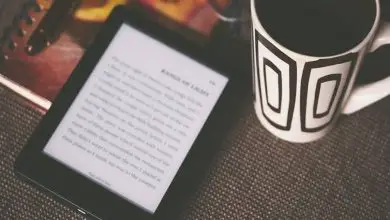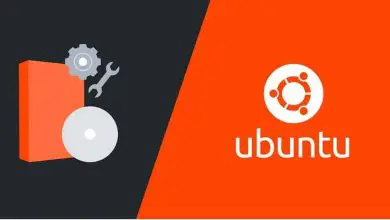Come attivare facilmente tutti i core del processore in Windows 10

Questa potenza durante l’elaborazione dei dati è necessaria quando si utilizzano programmi o giochi pesanti. Ma il fatto che tu abbia x numero di core non significa che siano tutti funzionanti o attivi.
È vero che il sistema operativo Windows eseguirà tutti i kernel per impostazione predefinita, ma è comune che l’applicazione utilizzata stabilisca quali kernel utilizzare.
E se un programma disabilita un kernel, Windows potrebbe non riattivarlo. Quindi è possibile che questo generi possibili perdite di prestazioni sul tuo computer e non lo sospetti.
Come attivare facilmente tutti i core del processore in Windows 10
Succede anche che molte persone abbiano un personal computer e non sappiano che processore hanno, tanto meno quanti core ha. Ed è un’informazione importante che ogni utente dovrebbe conoscere, come le sue caratteristiche, potenza e capacità.
Questa disabilitazione del kernel era molto comune nei sistemi operativi come Windows 7 e 8, ma era dovuta a varie circostanze.

Come ad esempio aiutare altre applicazioni vecchio stile a funzionare correttamente. Anche per ottimizzare il consumo energetico, ma purtroppo possono sorgere problemi quando non è possibile abilitare questi core.
In questo articolo parleremo di come attivare facilmente tutti i core del processore in Windows 10. Qualcosa che in questa versione, dovrebbe essere attivo di default, questo a patto che ci sia una corretta configurazione BIOS/UEFI. Di seguito indicheremo i passaggi da seguire per questo facile compito.
Passaggi per attivare facilmente tutti i core del processore in Windows 10
Il primo passo che eseguiremo è utilizzare le scorciatoie da tastiera, in modo che appaia la casella Esegui e per questo premeremo il tasto Windows + R. In questa casella scriveremo il seguente comando MSCONFIG, quindi fare clic su sull’opzione Invio. Questa azione genererà una finestra in cui possiamo effettuare le configurazioni nel sistema.
Qui dobbiamo stare molto attenti, poiché qui modifichiamo aspetti importanti del funzionamento del nostro PC, come il tempo di avvio o quei programmi o servizi che devono essere caricati all’avvio del sistema. Questa finestra ha diverse schede e dobbiamo posizionare il cursore sulla scheda Avvio e fare clic per accedere alle sue impostazioni.
Il prossimo passo è fare clic sull’opzione Processori per attivarlo e sceglieremo il numero di core e selezioneremo il numero massimo di core che l’opzione ci consente.
Abbiamo finito, la prossima cosa che faremo è fare clic sull’opzione OK nelle finestre aperte e quindi dobbiamo riavviare il nostro computer, in modo che le modifiche apportate vengano applicate.
Ora verificheremo che ogni azione che eseguiamo con il computer verrà eseguita in modo più rapido ed efficiente. C’è anche un’altra opzione che possiamo fare, per configurare manualmente l’affinità del processore. In questo modo possiamo utilizzare uno o più core con determinati programmi.
Per fare ciò dobbiamo fare quanto segue, sulla tastiera premeremo i tasti Ctrl + Maiusc + Esc, con questa combinazione di tasti apriremo il Task Manager.
In questa finestra troveremo diverse schede e sceglieremo Dettagli, ora sceglieremo il programma, lo selezioneremo con il cursore e faremo clic con il tasto destro e selezioneremo l’opzione Imposta affinità.

Ora il prossimo passo è scegliere il numero di core che desideri, per questo devi selezionare le rispettive caselle. E questo è tutto, vedi com’è facile fare importanti regolazioni e configurazioni, per aumentare le prestazioni del nostro computer. E in caso di complicazioni hai imparato come attivare facilmente tutti i core del processore in Windows 10.